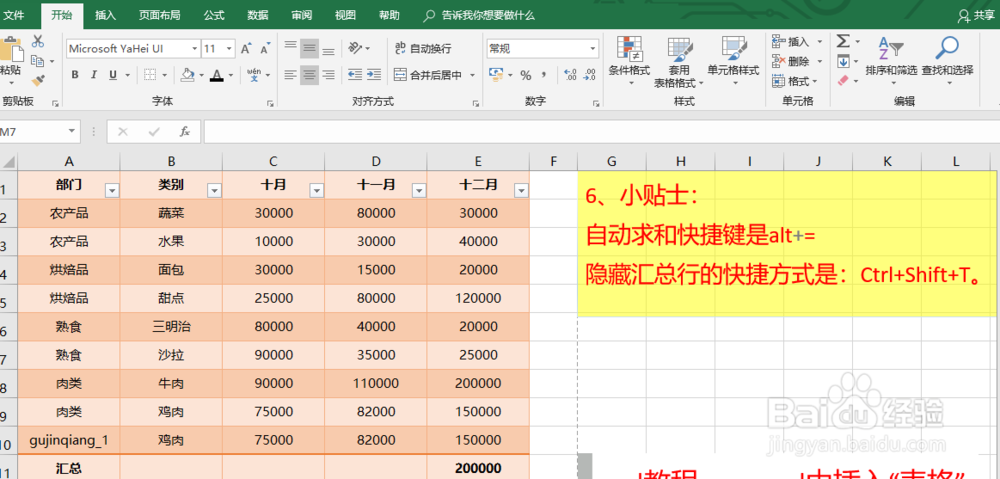1、选定要转换成表格的区域,单击插入>表格>确定,即可将该区域变成一个“表格”,它会应用默认的样式。
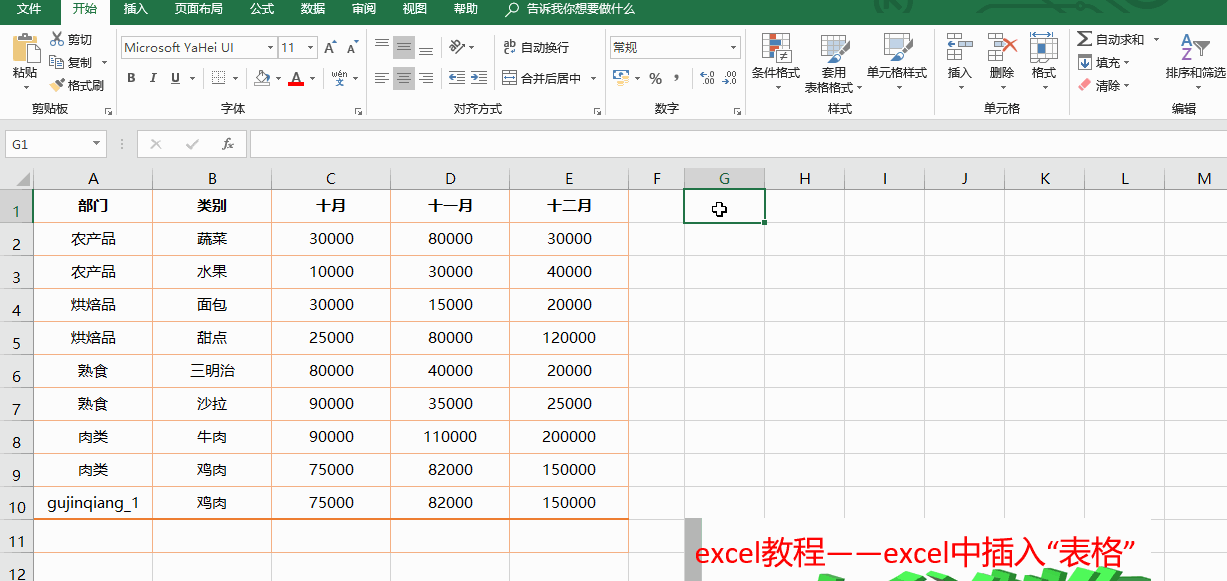
2、更改表格样式。单击此表格的任一单元格,点击菜单 表格工具-格式——选择你想要的样式
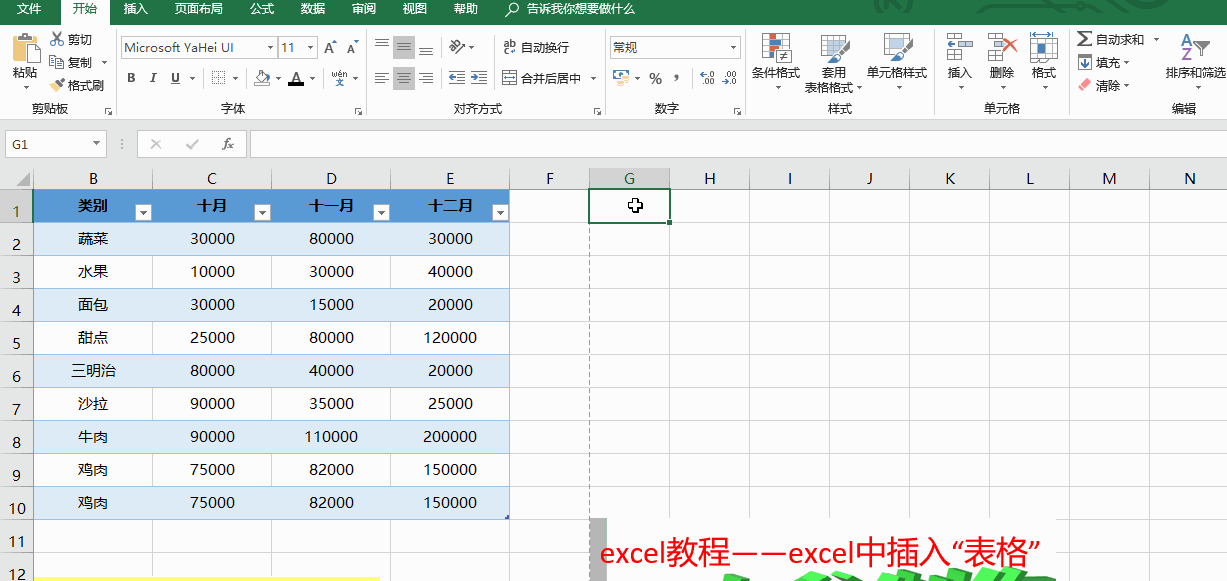
3、为表格添加行和列。将鼠标放到表格右下角,它会变成一个斜双箭头,按下左键,向右拖动可添加列,向下拖动可添加行

4、表格中的自动求和。为表格添加一列,将新列重命名为合塥骈橄摆计,在选中f2,点击菜单 开始——自动求和——确定,则每一行默认自动求和,这和之前认识的普通数据区域的自动求和不同
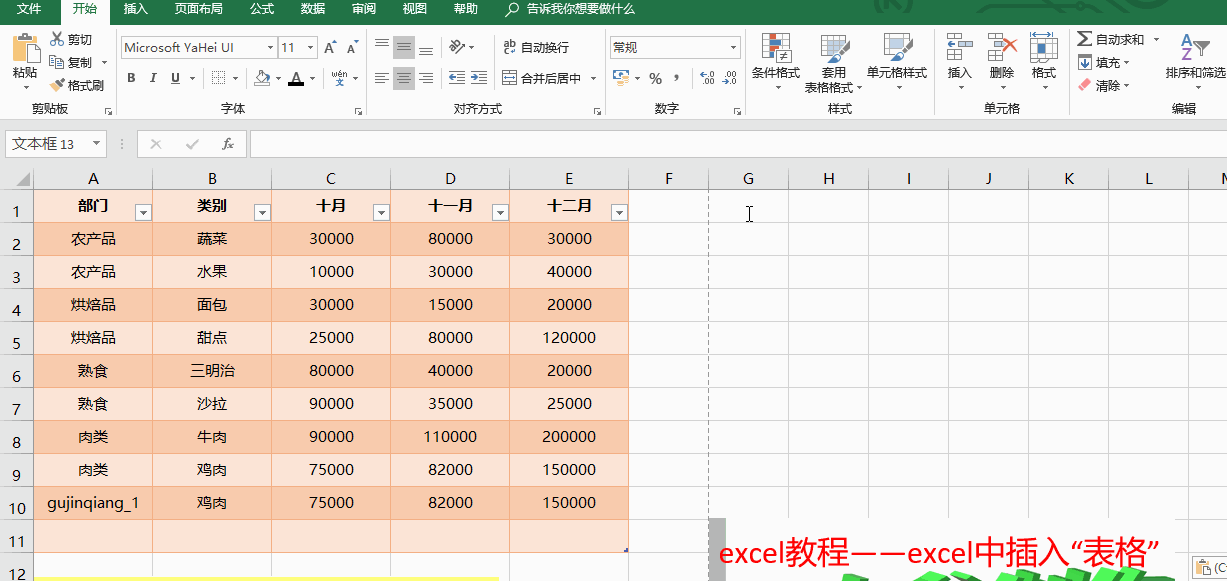
5、表格中添加自动汇总行。这是“表格”的另一个方便之处。单击表格任一单元格,点击 菜单 表格工具-勾选“汇缍那傺蒙总行”,即可自动添加一个汇总行并显示汇总数据。显示和隐藏汇总行的快捷方式是:单击表格任一单元格,然后按 Ctrl+Shift+T。
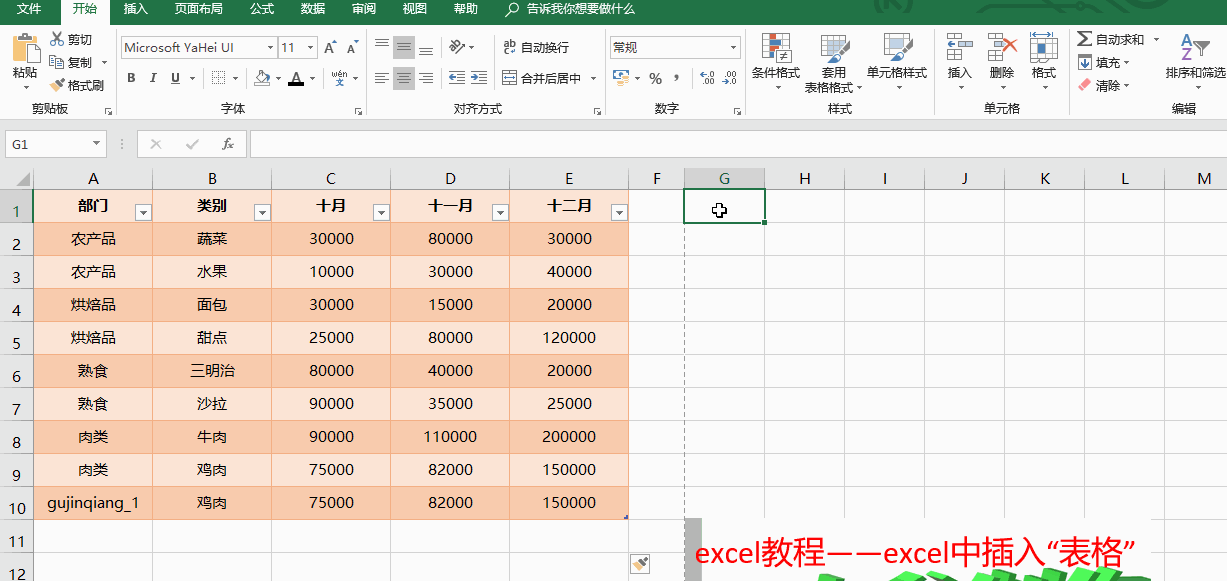
6、小贴士:自动求和快捷键是alt+=隐藏汇总行的快捷方式是:Ctrl+Shift+T